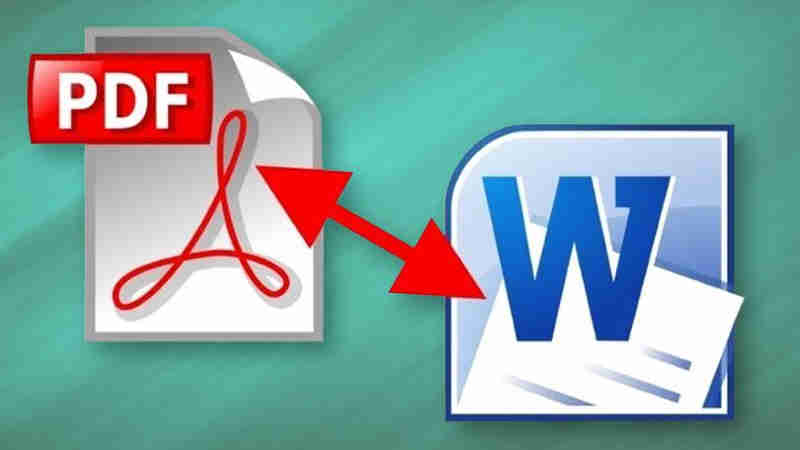Halo teman-teman pembaca setia Androbuntu.
Diantara kamu semua, pasti sudah sering sekali bekerja dengan menggunakan dua format dokumen yang sangat populer yaitu Doc/Docx dan juga PDF.
Doc atau Docx adalah format dokumen yang bisa kita buat menggunakan Microsoft Word.
Ketika kita mengirim dokumen yang masih dalam format Doc atau Docx, maka dokumen tersebut masih dapat diedit oleh si penerima.
Tapi, tentu tidak semua dokumen boleh di edit sembarangan oleh semua orang.
Misalnya kita tidak ingin orang lain mengedit dokumen laporan perusahaan, skripsi atau jurnal.
Oleh karena itu, mengubah Doc menjadi PDF adalah pilihan terbaik sebelum kita mengirim dokumen tersebut ke orang lain.
Hal ini bertujuan agar orang yang menerima dokumen kita, tidak bisa melakukan modifikasi ke dokumen PDF tersebut.
Tapi sebenarnya bukan cuma itu saja fungsi dari mengubah Word menjadi PDF.
Fungsi lainnya adalah, dengan mengubah dokumen menjadi PDF, maka si penerima dokumen bisa membukanya dengan mudah dengan banyak aplikagi. Tidak harus menggunakan Microsoft Word. Bisa menggunakan PDF Reader ataupun menggunakan browser.
PDF juga mempermudah kita dalam melakukan pencetakan / print. Tidak perlu lagi melakukan pemformatan, yang penting sebelum di ubah jadi PDF semua formatnya sudah jelas.
Nah, dalam tutorial Androbuntu kali ini saya akan membuat artikel bagaimana cara mengubah Word menjadi PDF di Android langsung menggunakan aplikasi Microsoft Word.
Baca juga: Cara Menggabungkan Beberapa File PDF Menjadi Satu di Android
Cara Mengubah Word Menjadi PDF Di Android Menggunakan Microsoft Word
1. Pertama buka dokumen Word yang ingin kamu ubah jadi PDF menggunakan aplikasi Microsoft Word resmi di Android.
2. Setelah itu klik tanda titik tiga yang ada di pojok kanan atas.
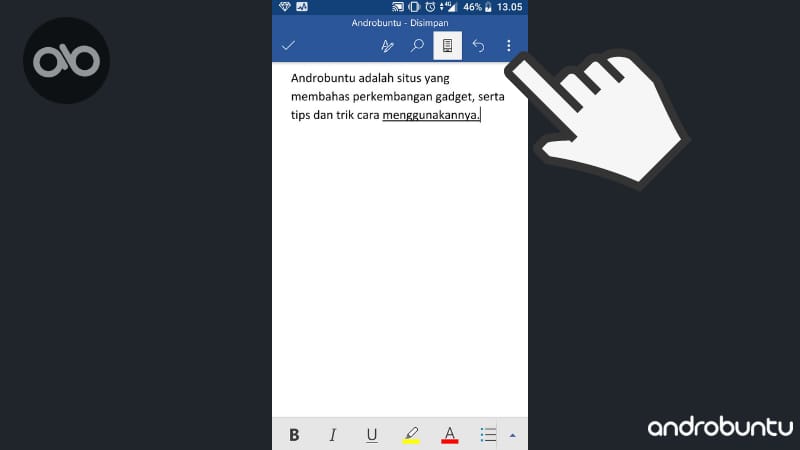
3. Kemudian akan muncul beberapa pilian menu. Pilih saja “Bagikan”.
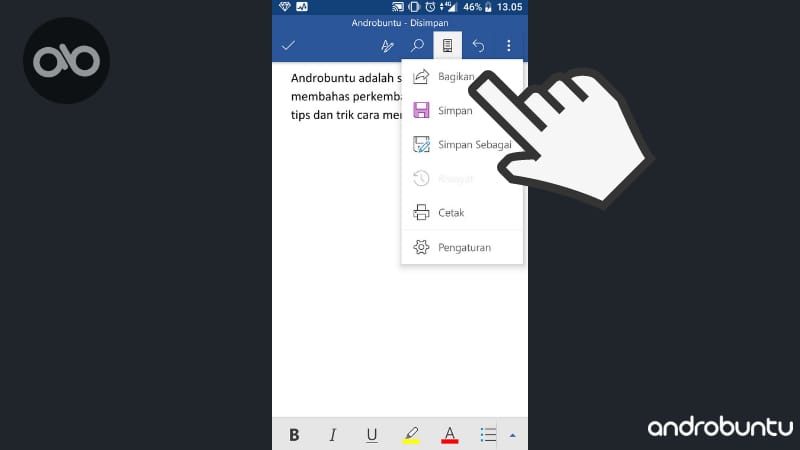
4. Lalu dibawahnya akan muncul menu lagi. Klik menu “Bagikan sebagai lampiran”.
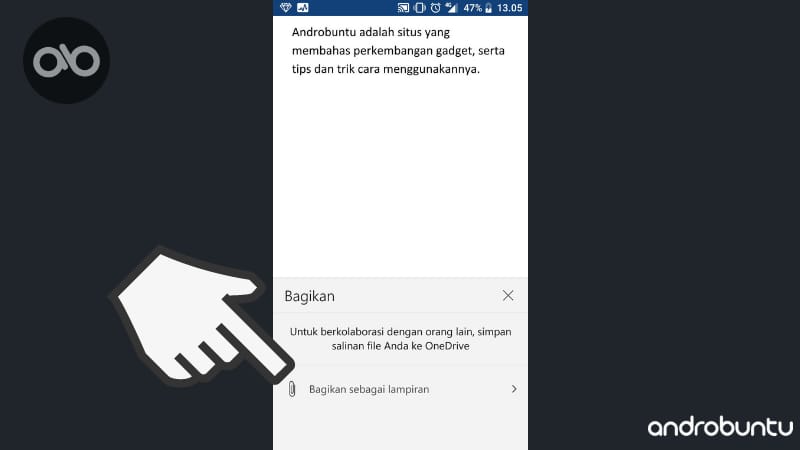
5. Nah, kemudian akan muncul dua piliha. Apakah akan dibagikan sebagai Dokumen (Word) atau PDF. Pilih PDF.
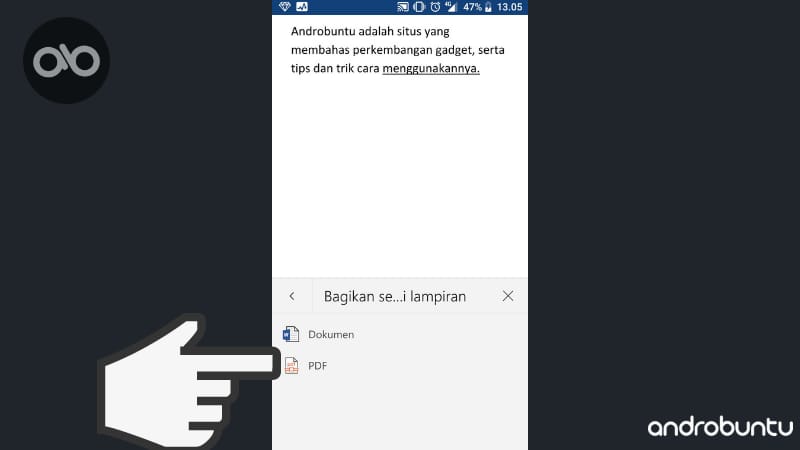
6. Kemudian Microsoft Word akan mengubah dokumen kamu menjadi PDF. Lamanya waktu ini tergantung dari panjangnya dokumen. Semakin panjang, maka semakin lama waktu yang dibutuhkan. Tapi biasanya sih tidak sampai lebih dari 10 detik. Sobat Androbuntu tunggu saja.
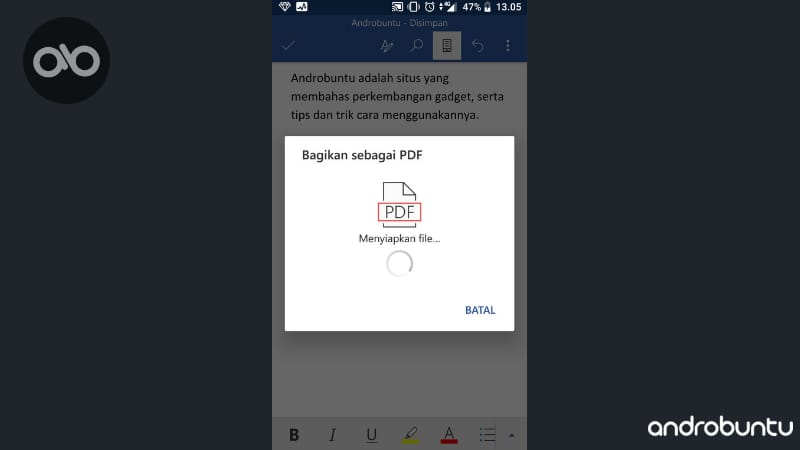
7. Kemudian akan muncul deretan aplikasi yang bisa kamu pilih untuk mengirim dokumen PDF tersebut. Bisa melalui email, WhatsApp, Dropbox, atau yang lainnya. Pada tutorial Androbuntu kali ini saya akan membagikan PDF tersebut ke WhatsApp.
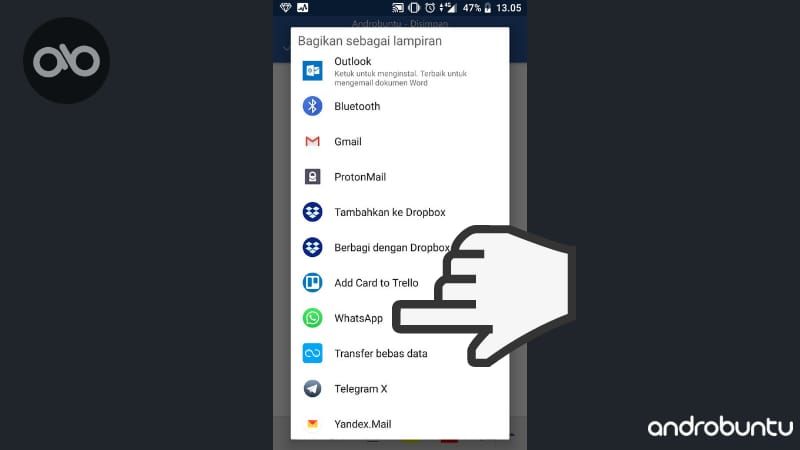
8. Selesai. Maka kini dokumen Word kamu akan berubah menjadi PDF dan dikirim ke aplikasi yang kamu inginkan. Berikut ini adalah screenshot dari dokumen PDF saya yang dikirim ke WhatsApp.
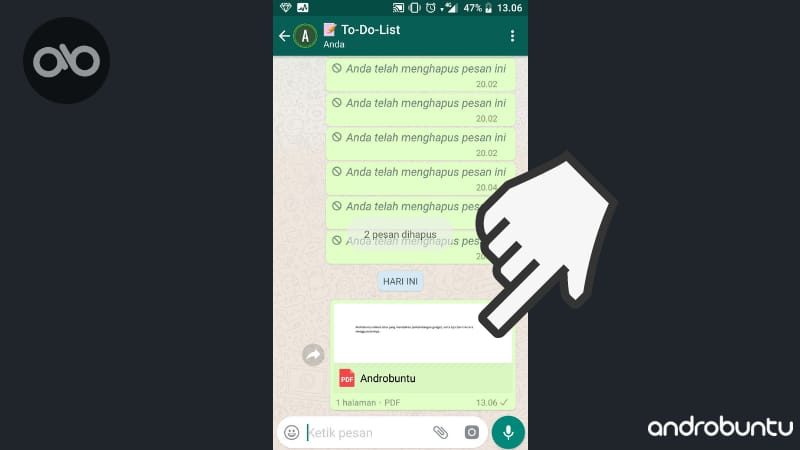
Gimana, ternyata sangat mudah bukan?
Bahkan untuk mengubah Word menjadi PDF kita tidak perlu menggunakan aplikasi pihak ketiga, karena sudah bisa dilakukan langsung dari aplikasi Microsoft Word di Android.
Saya belum mencobanya di Microsoft Word untuk PC, tapi sepertinya sih bisa.
Dengan cara ini, tentu akan menghemat waktu untuk kamu yang pekerjaannya berhubungan dengan Word dan PDF.
PDF sangat cocok digunakan untu mengirim laporan atau dokumen-dokumen lain agar formatnya tidak berubah saat dibuka oleh penerima.